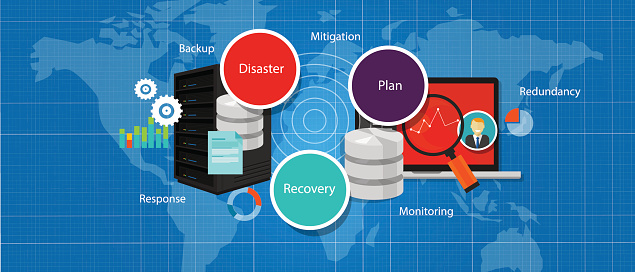在上一篇中,我们提到如何给wordpress搬家与备份
今天Keen推荐一款插件-updraftplus,可以将wordpress网站数据进行自动备份。
下载安装updraftplus
updraftplus是一款很好用的备份插件,在wordpress插件市场可以搜索下载,下载安装之后在设置中能找到编辑的位置。
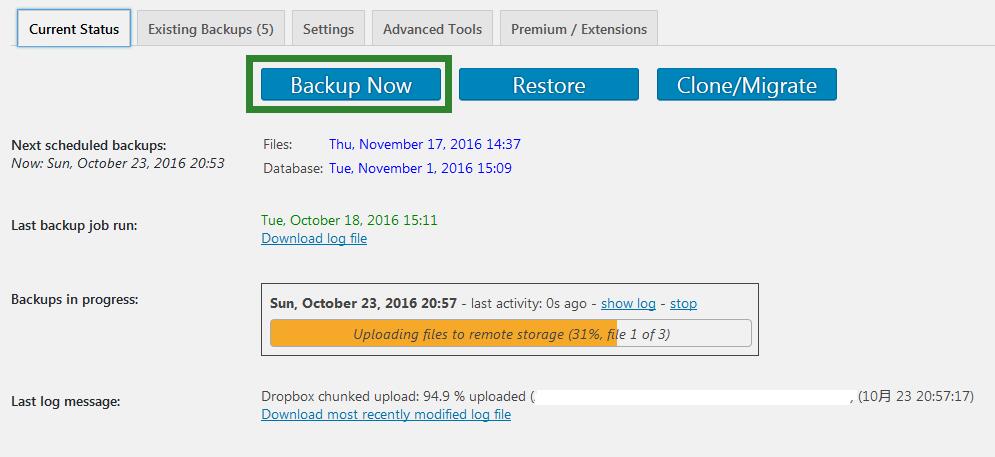
updraftplus的三个主要功能
Updraftplus有三个主要功能:备份、还原、迁移,前两个都是免费可使用的,迁移/克隆的功能需要付费购买,不过对于我们来说,备份和还原的功能暂时就够了,如果需要迁移搬家,那么可以参考开头提到的文章手动搬家。
备份下载
我们点击Backup Now的按钮之后,等橙色线加在完毕,即可进入Existing Backups,看到我们刚才的备份,点击任意一个按钮即可下载到电脑上。
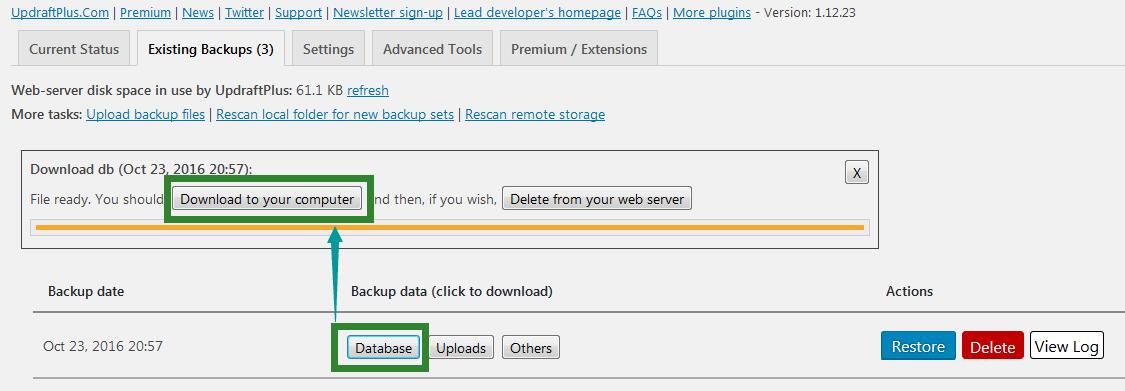
updraftplus备份后的文件可直接下载
该插件默认可备份5种文件,数据库文件、媒体文件、主题文件、插件文件以及其他缓存等文件。
设置自动备份
自动定时备份可以说是updraftplus最大的亮点,可以支持15种网盘或平台接收数据,不过可惜的事,很多网盘或平台因为你懂得原因在国内不存在,所以你没有跨过长城的能力的话,那么只好选择ftp或者邮件去备份。
不过我们今天的教程还是基于能访问的dropbox网盘。
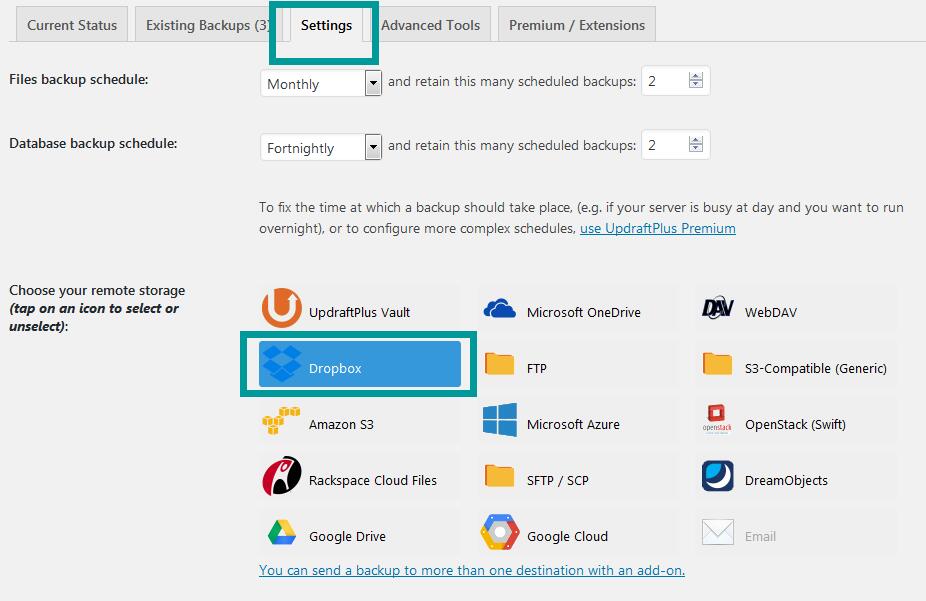
自动定时备份到updraftplus
dorpbox可以提供2.5G的免费空间,对于一个英文独立站来说,完全是够用的,不过到后期你需要定时的删除以防止网盘被塞满。
如上图可见,在settings里面,可以将数据库文件和其他文件设置备份时间,为了减轻服务器和网盘的压力,我们可以将数据库文件密集备份,可以设置一周或者两周进行备份,ink就选得是两周备份,然后其他文件是月备份,不过可以的话,你也可以选择每天设置每小时备份一次。
获得dropbox授权
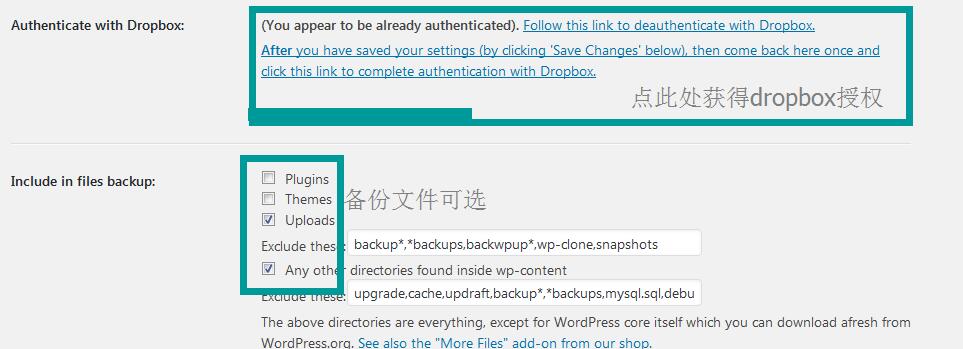
保存设置后要记得选择获取授权
点击保存之后,需要在下方选择获取dropbox的授权,另外设置里面也可以选择备份文件的类型,推荐新手全部备份,如果有一定基础的可以只备份数据库文件和媒体文件。
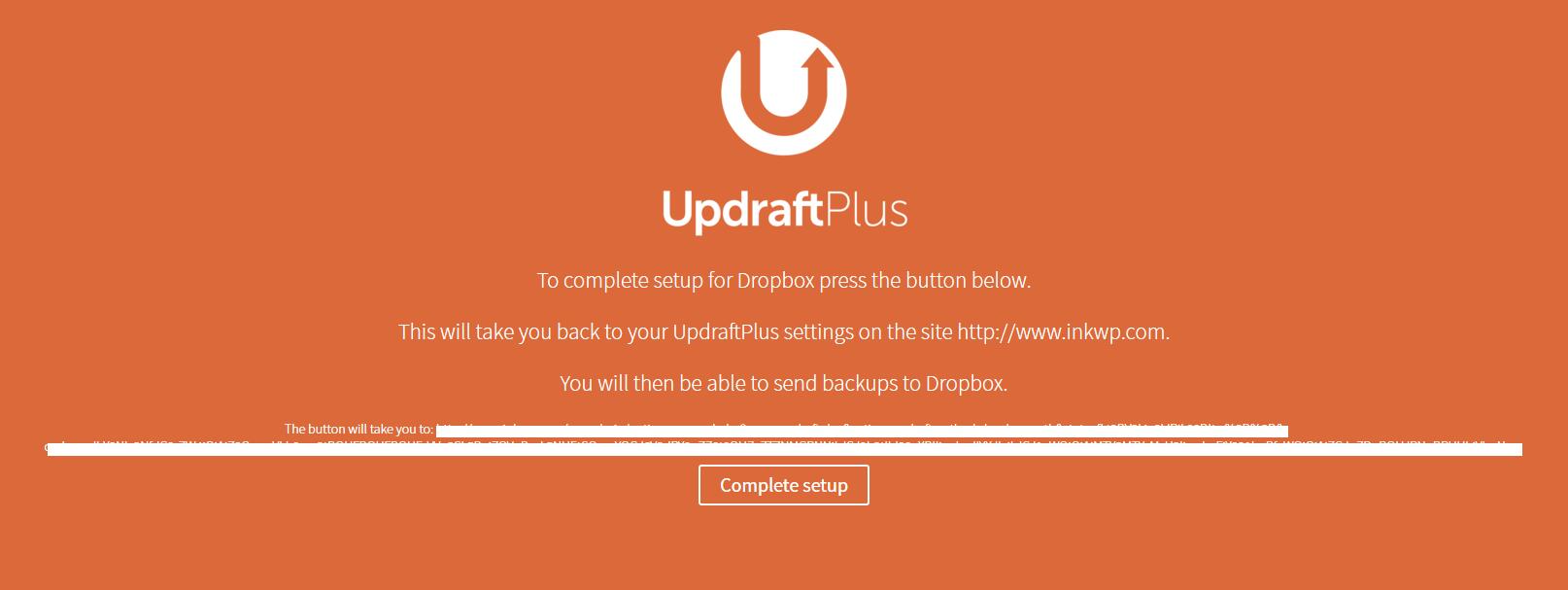
获取dropbox的授权
点击之后我们跳到上面的页面,接着点击白色的按钮之后随机出现dropbox的登录界面,等全部操作完会自动跳转到网站后台。
查看dropbox文件
我们登录dropbox后台,随机就能看到刚才备份的网站文件啦,要记得定期清理以前的文件哦!
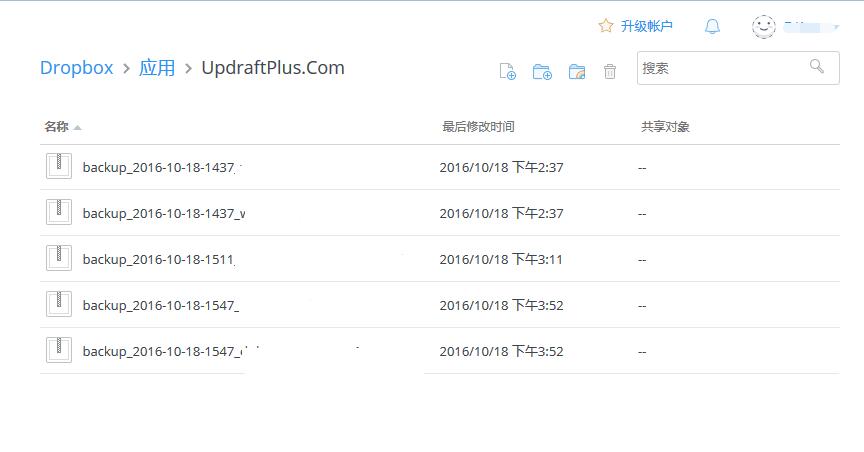
备份的文件在dropbox应用文件夹内
小结
updraftplus自动备份只是单纯的备份文件,并不是一个整体,如果你想把这些数据放到另一个站点的话,还是需要手动操作下,如果觉得这样很麻烦,那么就购买付费版吧(括弧笑)。